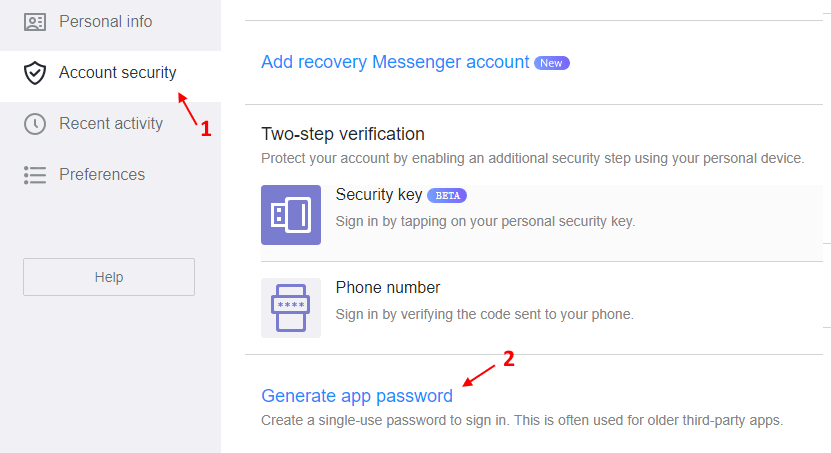Windows 10 Mailアプリは、日常のコミュニケーションを非常にうまく処理する軽量のメール管理クライアントです。 しかし、Yahooアカウントを設定しているときに、メールアプリにエラーコード0x8019019aが表示されることに不満を持っているユーザーもいます。 コンピュータにもこのエラーメッセージが表示される場合は、これらの簡単な修正を実行して、問題をすばやく解決してください。
修正1-Yahooアカウントを削除して再度追加する
メールアプリの既存のYahooアカウントに問題がある場合は、削除してからもう一度追加してみてください。
Yahooアカウントを削除する手順
1. コンピューターでメールアプリを開きます。
2. 右側には、アプリにリンクされているすべてのメールが表示されます。
3. Yahooメールを右クリックして「アカウント設定」をチェックしてください。

4. 次に、「アカウントを削除する」をクリックして、メールアプリからアカウントを削除します。
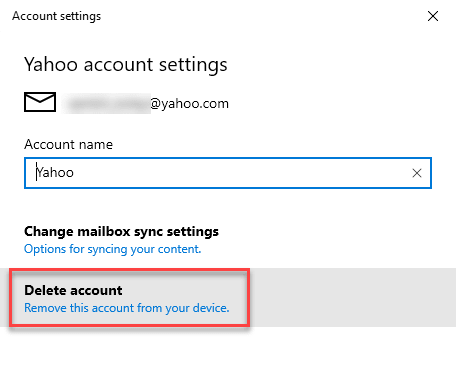
5. 最後に、「削除“.
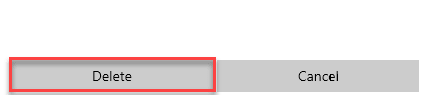
Yahooアカウントが削除されたら、次の手順に進んで再度追加します。
Yahooアカウントを再度追加する手順
1. ブラウザを開いて、 https://login.yahoo.com/
次に、ユーザーIDとパスワードを入力し、yahooアカウントにログインします。
2. 次に、受信トレイに移動して、右上にあるプロフィールアイコンをクリックします。
3. 今、をクリックします アカウント情報.
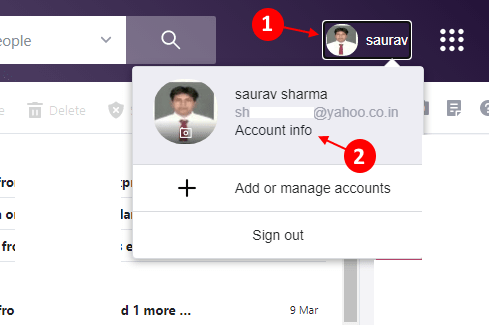
4. 今、をクリックします アカウントのセキュリティ 左側のメニューにあります。
5. 次に、下にスクロールして見つけます アプリのパスワードを生成する それをクリックします。
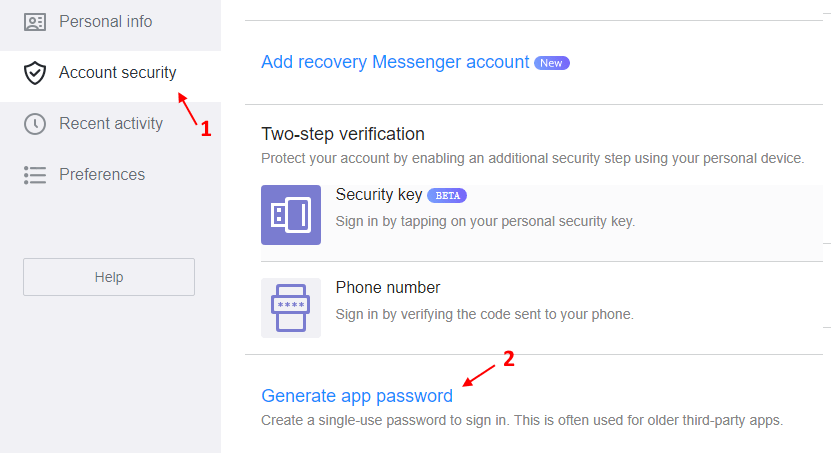
6. 次に、ドロップダウンから他のアプリを選択します。

7. 書く Windowsメール をクリックします 生む.

8. をコピーします パスワード ここで生成されます。
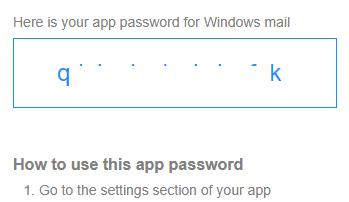
9. メールアプリの左側にある歯車のアイコンをクリックします。
10. 次に、右側で「アカウントを管理する“.

11. 次に、「アカウントを追加する」をクリックしてYahooアカウントを追加します。

12. 次に、 その他のアカウント

13. 次に、表示されたフィールドにyahooメールID、名前、コピーしたパスワードを入力します。
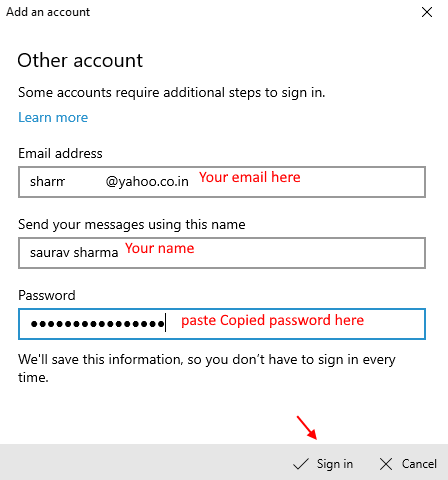
14. 最後に、サインインをクリックすると、アカウントが追加されます。
修正2–メールクライアントを更新する
コンピュータのメールクライアントを更新する必要があります。
1. [設定]ウィンドウを開きます。
2. 次に、「アップデートとセキュリティ" 設定。

3. 次に、「更新を確認する“.
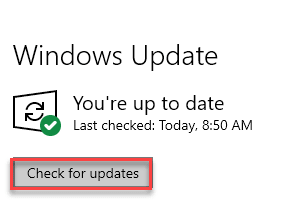
4. Windowsは、コンピューターに更新プログラムをダウンロードします。
5. クリック "今すぐ再起動」をクリックしてコンピュータを再起動します。
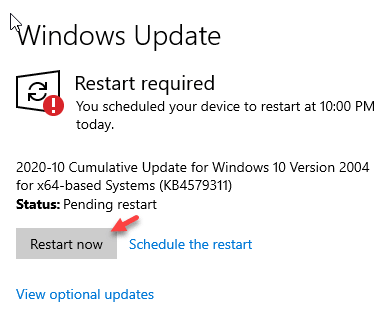
Windowsを更新した後、メールの更新があるかどうかを確認します。
1. コンピューターでストアを開きます。
2. 次に、右隅にある検索アイコンの横にある下矢印キーをクリックして、利用可能な更新を確認します。

3. 次に、アプリのリストを確認します。
4. 次に、「(↓)メールアプリの横にある」をクリックして、アップデートをダウンロードしてインストールします。
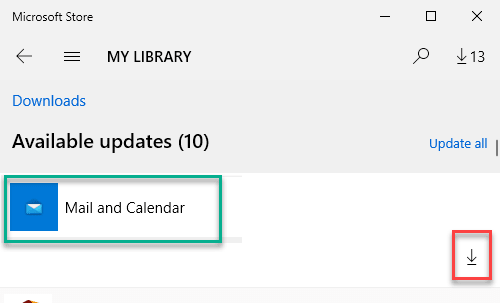
メールクライアントが更新されたら、Yahooメールクライアントのセットアップを再試行してください。
修正3–メールアプリをリセットする
パソコンのメールアプリをリセットできます。
1. を開きます 設定 お使いのコンピュータで。
2. 次に、「アプリ“.

3. その後、「アプリと機能“.
4. 次に、「郵便物右側の検索ボックスに「」が表示されます。

5. 次に、「メールとカレンダー」アプリで選択します。
6. その後、「高度なオプション“.
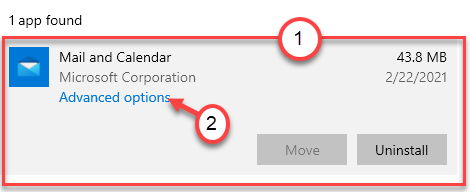
7. 次に、「終了する」をクリックして、メールアプリとメールアプリに関連するプロセスを終了します。
8. 最後に、「リセット」を押してアプリをリセットします。

アプリをリセットしたら、[設定]ウィンドウを閉じます。
その後、コンピュータでメールアプリケーションを起動し、Yahooメールを再度設定します。
これで問題が解決するはずです。
修正4–メールをアンインストールして再インストールする
コンピュータからメールクライアントをアンインストールして再インストールすると、問題を解決できます。
1. 最初に、WindowsキーとIキーを同時に押します。
2. その後、「アプリ“.

3. 次に、「アプリと機能“.
4. 次に、「郵便物右側の検索ボックスに「」が表示されます。

5. 次に、「メールとカレンダー」アプリで選択します。
6. クリック "アンインストール“.
7. 次に、「アンインストール」をクリックして、アプリを再度アンインストールします。
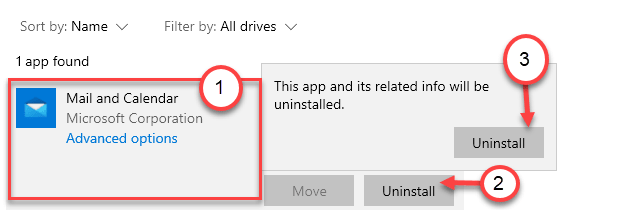
メールアプリをアンインストールしたら、設定画面を閉じます。
8. その後、ストアを再度開きます。
9. 次に、「郵便物」を検索ボックスに入力します。
10. 次に、「メールとカレンダー」を検索結果から。
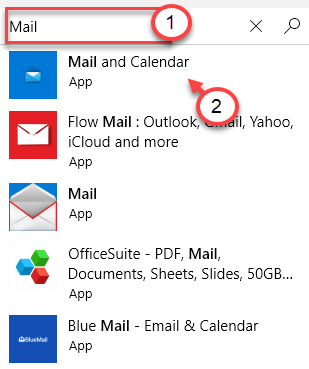
11. 次に、「取得する」を使用してアプリケーションを取得します。
12. 最後に、[インストール]をクリックしてメールアプリをインストールします。
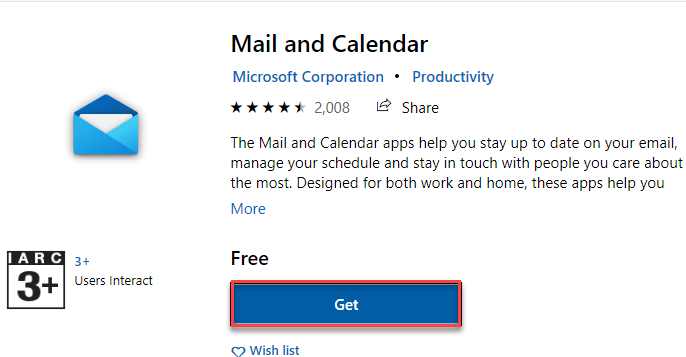
メールアプリをインストールしたら、Yahooアプリを再設定します。
あなたの問題は解決されるべきです。